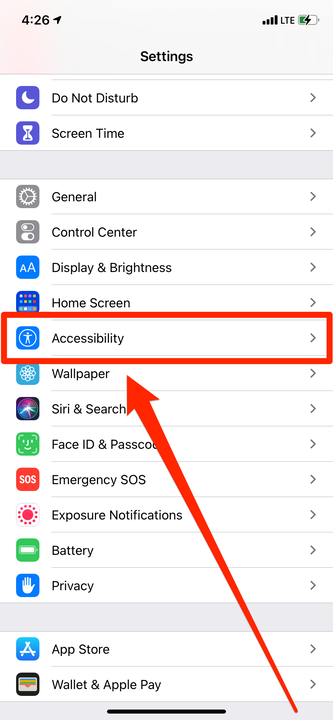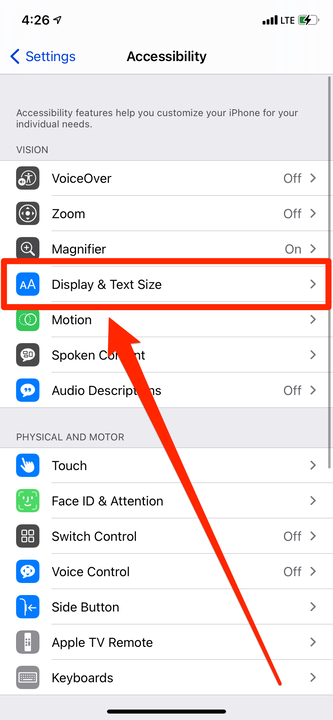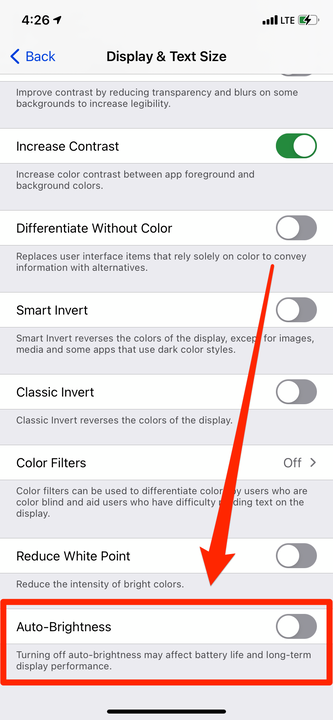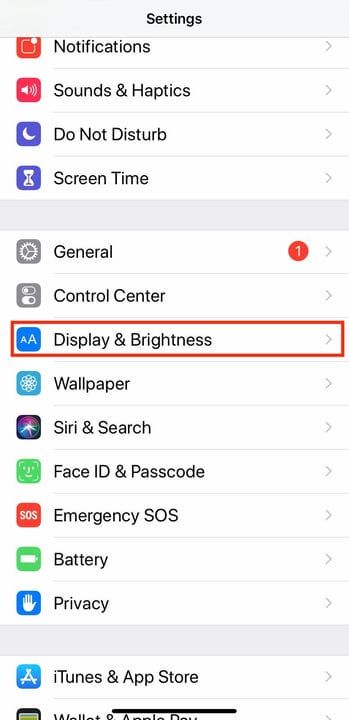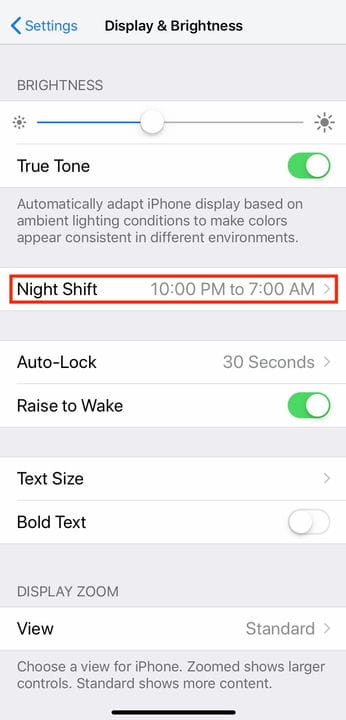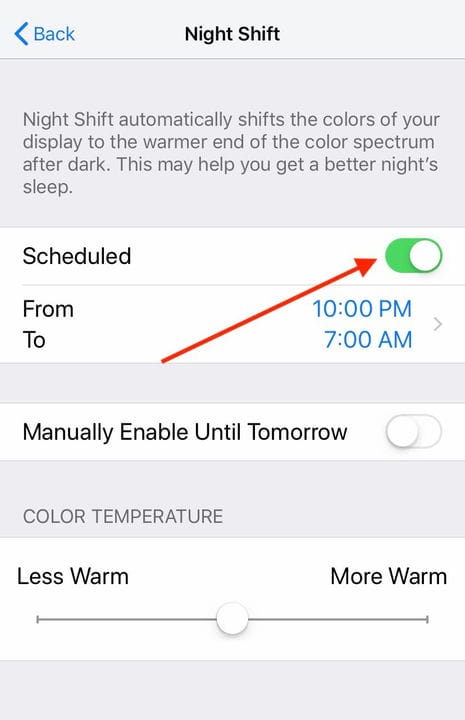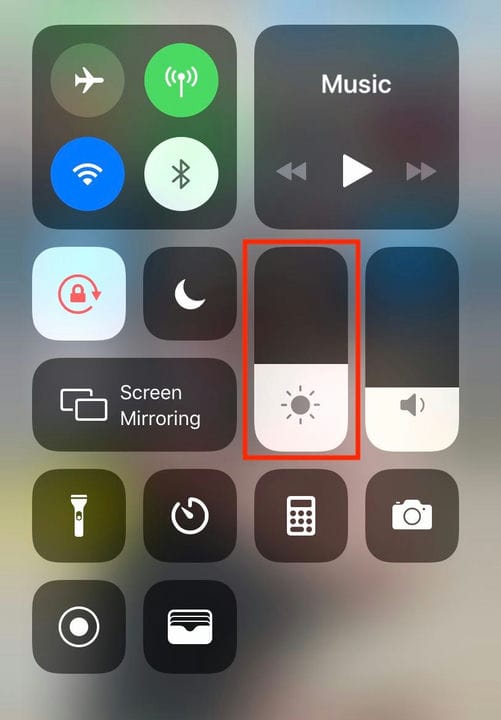Miks mu iPhone’i heledus pidevalt muutub? Kuidas parandada
- Selleks, et teie iPhone'i heledus ei muutuks iseenesest, peaksite funktsioonid Auto-Brightness ja Night Shift välja lülitama.
- Automaatne heledus muudab teie iPhone'i ekraani heledust automaatselt olenevalt sellest, kui palju valgust teie ümber on – hämaramas ruumis ekraani heledus väheneb ja heledamas ruumis suureneb.
- Night Shift muudab teie iPhone'i ekraani värvitemperatuuri öösel, mis võib muuta selle tumedamaks.
- Nende funktsioonide väljalülitamiseks peate avama rakenduse Seaded.
Kui teie iPhone on ajakohane, muutub teie telefoni heledus mõnikord automaatselt.
IOS 11-s kasutusele võetud funktsiooni Auto-Brightness eesmärk on aidata kasutajaid, reguleerides ekraani heledust sensorite kaudu, mis jälgivad teie ümber olevat valgust. See tähendab, et teie iPhone'i heledus muutub heledamates keskkondades automaatselt heledamaks ja tumedamates keskkondades tuhmimaks. Samuti aitab see säästa aku kasutusaega.
Veel üks funktsioon Night Shift muudab teie iPhone'i värvi ja heledust teatud aegadel, tavaliselt päikeseloojangust päikesetõusuni. See aitab teil pärast telefoni vaatamist magama jääda.
Mõne jaoks võivad need häirida, sest anduri saab väikseimagi muudatusega linnukese ära teha ja Night Shift võib sisse lülituda siis, kui sa ei pruugi selleks valmis olla.
Siit saate teada, kuidas iPhone'is automaatset heledust ja öönihet välja lülitada ning heledust käsitsi reguleerida, kui automaatsed suvandid on keelatud.
Kuidas iPhone'is automaatset heledust välja lülitada
Auto-Brightness, andur, mis muudab heledust sõltuvalt valgustingimustest, väljalülitamiseks toimige järgmiselt.
1. Käivitage rakendus Seaded ja puudutage valikut Juurdepääsetavus.
Avage juurdepääsetavuse menüü.
2. Puudutage valikut „Kuva ja teksti suurus".
„Kuva ja teksti suurus” on üks esimesi valikuid.
3 Kerige lehe allossa. Viimane valik on "Automaatne heledus" – keerake selle lüliti vasakule, nii et see muutub halliks.
Lülitage automaatne heledus välja.
Kuidas oma iPhone'is Night Shift välja lülitada
Funktsiooni Night Shift väljalülitamiseks, iPhone'i vaikefunktsiooni, mis muudab automaatselt ekraani värve, et silmi vähem koormata (eriti öösel), toimige järgmiselt.
1. Käivitage seaded.
2. Kerige jaotises Seaded, et leida valik Ekraan ja heledus.
Valige Ekraan ja heledus.
3. Jaotises "Brightness" ja "True Tone" puudutage valikut Night Shift – kui Night Shift on sisse lülitatud, võite selle kõrval näha määratud aegade loendit. Puudutage seda.
Siin kuvatakse öövahetuse ajad.
4. Öise vahetuse väljalülitamiseks puudutage liugurit „Ajastatud”, nii et see pööraks vasakule ja muutuks halliks. Ajastatud öise vahetuse aja muutmiseks puudutage valikut „Alates kuni” ja muutke kellaaegu, millal soovite öise vahetuse alguse ja lõpu.
Reguleerige öövahetuse aegu või lülitage see täielikult välja.
Kuidas oma iPhone'is heledust käsitsi muuta
Kui olete automaatse heleduse ja öövahetuse välja lülitanud , on iPhone'is heleduse käsitsi muutmiseks kaks võimalust .
Esiteks on juhtimiskeskuse rippmenüü, mis on juurdepääsetav olenemata sellest, kas teie iPhone on lukustatud või mitte.
Nipsake iPhone X -i või uuemate mudelite puhul ekraani paremas ülanurgas alla (või varasema iPhone'i mudeli puhul ekraani alaosast üles) ja muutke heledust, libistades sõrme päikeseikoonil üles-alla. Öise vahetuse sisselülitamiseks vajutage ja hoidke all päikeseikooni ning puudutage vasakus alanurgas ikooni Night Shift.
Reguleerige heledust juhtimiskeskuses üles ja alla pühkides.
Heledust saate muuta ka menüüs Seaded, seejärel Display & Brightness ja seejärel Brightness ning valides soovitud heleduse.